Nền tảng lưu trữ đám mây là một cách tuyệt vời để lưu trữ và bảo vệ các tệp và thư mục quan trọng và Microsoft OneDrive là một trong những nền tảng tốt nhất cho công việc này. Cung cấp nhiều cách để sao lưu nội dung Windows và Microsoft 365, bộ OneDrive có sẵn cho Windows, macOS, Android, iOS, Kindle và Xbox One, vì vậy bạn chắc chắn sẽ không phải lo lắng về khả năng tương thích.
Nếu OneDrive giống như một công cụ sao lưu mà bạn muốn sử dụng thì bạn có thể tò mò về cách đồng bộ các tệp và thư mục với tài khoản OneDrive của mình. Chúng tôi sẽ cung cấp cho bạn thông tin sốt dẻo về cách thiết lập nền tảng OneDrive cũng như cách bắt đầu sao lưu các tệp và thư mục của bạn.
Cách tạo tài khoản OneDrive
Nếu bạn chưa làm như vậy, bạn sẽ muốn tạo một tài khoản OneDrive. Bạn có thể làm như vậy bằng cách tải xuống ứng dụng khách OneDrive trên máy tính cho Windows 10 hoặc 11 hoặc macOS 10.4 trở lên.
Ứng dụng dành cho thiết bị di động có sẵn cho Android 6.0 trở lên và iOS 15 trở lên nhưng bạn sẽ không thể tạo tài khoản OneDrive thông qua các giao diện di động này.
Đồng bộ hóa tệp và thư mục bằng trường OneDrive qua File Explorer
Sau khi bạn đăng nhập vào tài khoản OneDrive của mình, File Explorer giờ đây sẽ hiển thị OneDrive cá nhân ở bên cạnh cùng với các phím tắt khác của bạn, chẳng hạn như PC này. Bây giờ bạn sẽ có thể đồng bộ hóa các tệp và thư mục với tài khoản OneDrive đó.
Bước 1: Tiếp theo, bạn sẽ sao chép và dán. Với mục đích trình diễn, tôi sẽ đồng bộ hóa một tệp và một thư mục trên máy tính để bàn với tài khoản OneDrive của mình.
Nếu tôi kéo và thả nó vào, nó sẽ xóa sự hiện diện của tệp hoặc thư mục trên màn hình của tôi. Thay vào đó, chỉ cần sao chép và dán nó vào để tránh trường hợp này để bạn có thể có chúng trên cả máy tính để bàn/ổ cứng và tài khoản Microsoft OneDrive của mình.
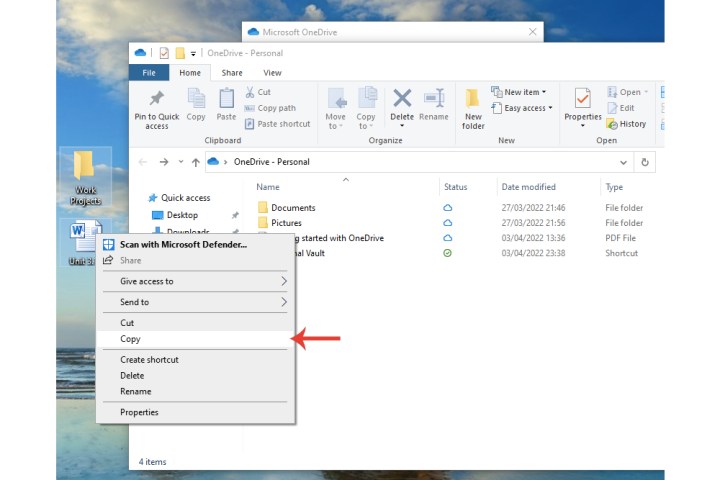
Bước 2: Trong File Explorer, nhấp vào OneDrive cá nhân. Nó sẽ hiển thị tệp và thư mục mà chúng tôi đã thêm vào từ bước 1.
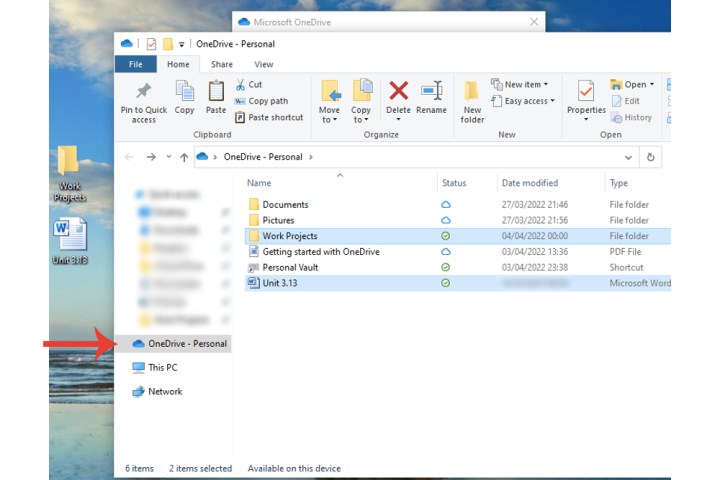
Đồng bộ hóa các tập tin và thư mục cụ thể
Bây giờ chúng tôi đã thêm một số tệp và thư mục vào tài khoản OneDrive, bạn có thể sử dụng cài đặt của dịch vụ để đảm bảo mọi thứ được đồng bộ hóa đúng cách.
Bước 1: Nhấp vào Microsoft OneDrive trên thanh tác vụ. Nhấp vào biểu tượng Trợ giúp & cài đặt rồi chọn trường Cài đặt.
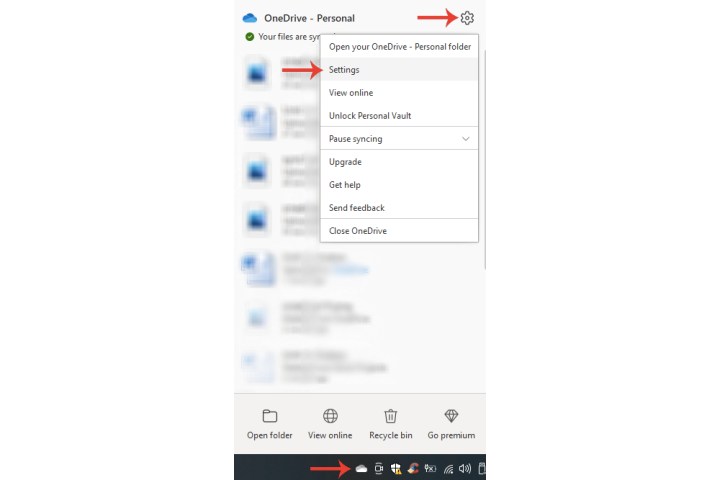
Bước 2: Nhấp vào tab Tài khoản và sau đó chọn nút Chọn thư mục.
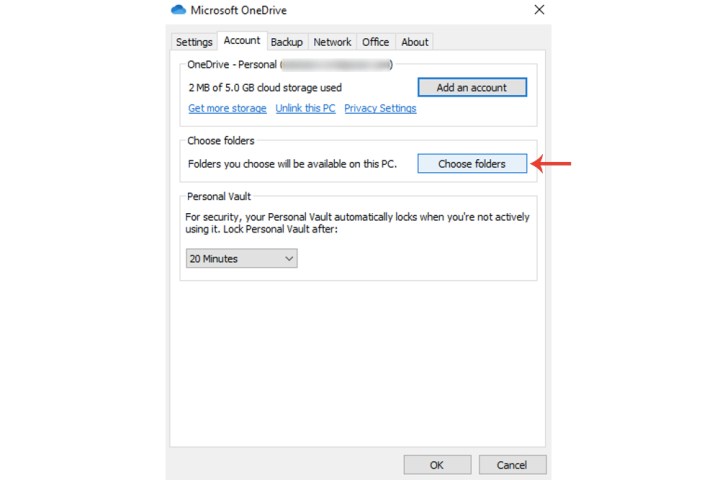
Bước 3: Nhấp vào tệp và thư mục bạn muốn đồng bộ hóa với OneDrive. Thư mục và tệp tôi đã thêm vào tài khoản OneDrive của mình từ phần trước được hiển thị dưới dạng Dự án công việc và Tệp không có trong thư mục. Bấm vào đồng ý.
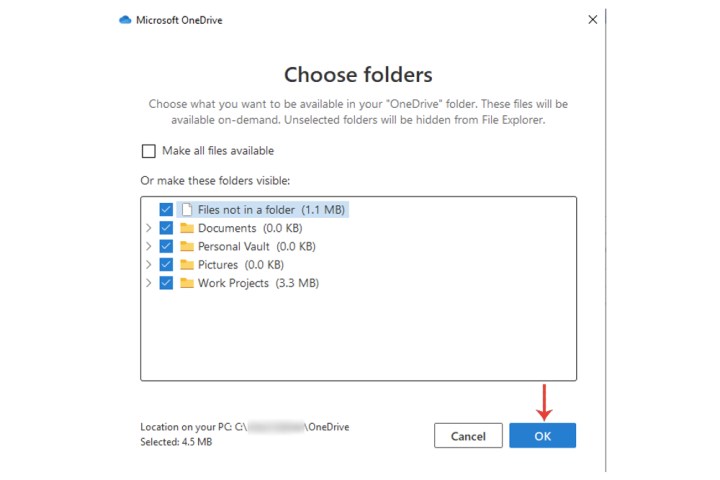
Đồng bộ hóa tất cả các tập tin và thư mục
Bước 1: Nhấp vào nút Chọn thư mục trong Cài đặt của OneDrive.
Bước 2: Bây giờ hãy chọn nút Make all files available. Điều này sẽ đồng bộ hóa mọi thứ trong thư mục OneDrive với tài khoản Microsoft OneDrive của bạn.
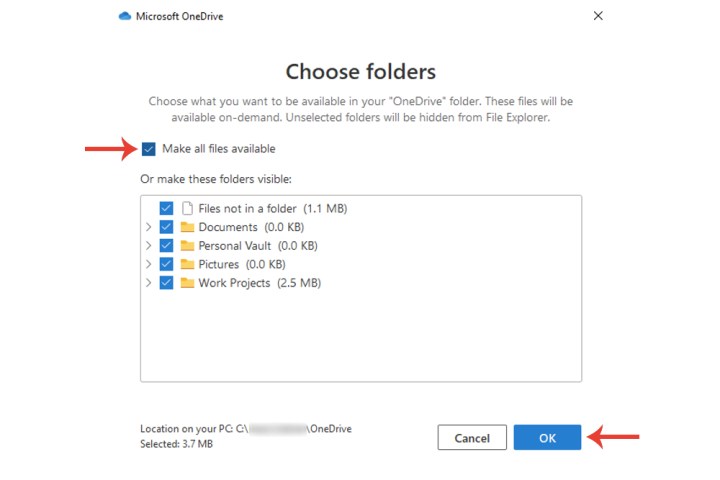
Tại sao Microsoft OneDrive của tôi không đồng bộ?
Bạn cần kết nối Internet để Microsoft OneDrive hoạt động. Vì là dịch vụ đám mây nên nó sẽ cần quyền truy cập liên tục vào Wi-Fi hoặc điểm phát sóng của bạn để hoạt động. Một trong những lý do khiến OneDrive không đồng bộ hóa đúng cách có thể là do bạn mới khởi động hệ thống của mình. Đợi cho đến khi nó hoàn tất quá trình đăng nhập.
Di chuột qua biểu tượng Microsoft OneDrive để xem trạng thái của nó (Đăng nhập và Trực tuyến). Đối với các hệ thống cũ hơn, có thể mất một lúc để OneDrive kết nối với Wi-Fi của bạn và đăng nhập.
Để biết thêm về OneDrive, hãy xem bản phân tích chi tiết của chúng tôi về dịch vụ đám mây và những gì dịch vụ này cung cấp. Nếu bạn đang tìm kiếm thông tin về các cách khác nhau để lưu trữ tệp trên OneDrive (chẳng hạn như sử dụng giao diện trang web của nền tảng thay vì ứng dụng Windows 10), thì hãy xem hướng dẫn của chúng tôi về điều đó.



